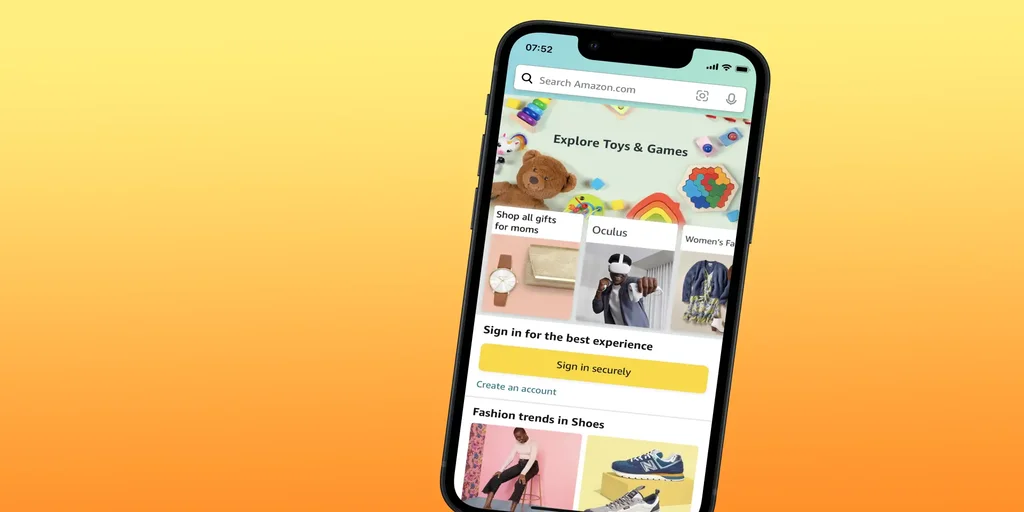Hvis du trenger å logge ut av Amazon-appen på iPhone, for eksempel for å beskytte personvernet ditt eller for å utelukke uautoriserte kjøp, kan du enkelt gjøre det. Hvis du bruker flere enheter for å få tilgang til Amazon-kontoen din, er det også viktig å logge ut av alle for å hindre uautorisert tilgang.
I denne veiledningen forklarer jeg hvordan du logger ut av Amazon-appen på iPhone. Etter min mening er grensesnittet i appen ikke intuitivt, og mange av funksjonene er langt unna i innstillingene. Du kan også logge ut av alle Amazon-enheter samtidig og lære hvordan du retter en feil hvis appen ikke lar deg gjøre det.
Hvordan logge ut av Amazon-appen på iPhone?
Følg disse trinnene for å logge ut av Amazon-appen på en iPhone:
- Åpne Amazon-appen på iPhone.
- Trykk på menyikonet (tre horisontale streker) øverst til venstre på skjermen.
- Bla nedover og trykk på «Innstillinger«.
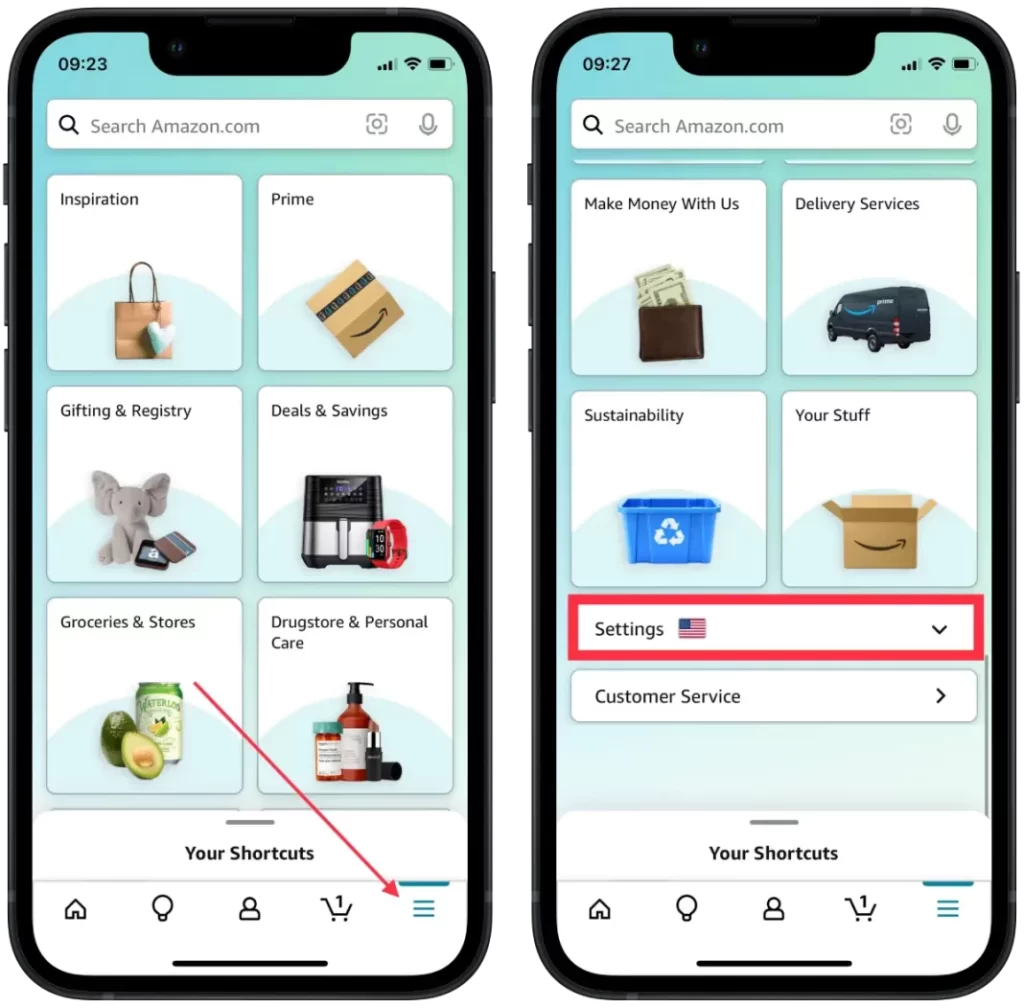
- Klikk på «Logg av» i rullegardinmenyen som vises.
- Bekreft at du vil avslutte, og trykk på «Logg av» igjen.
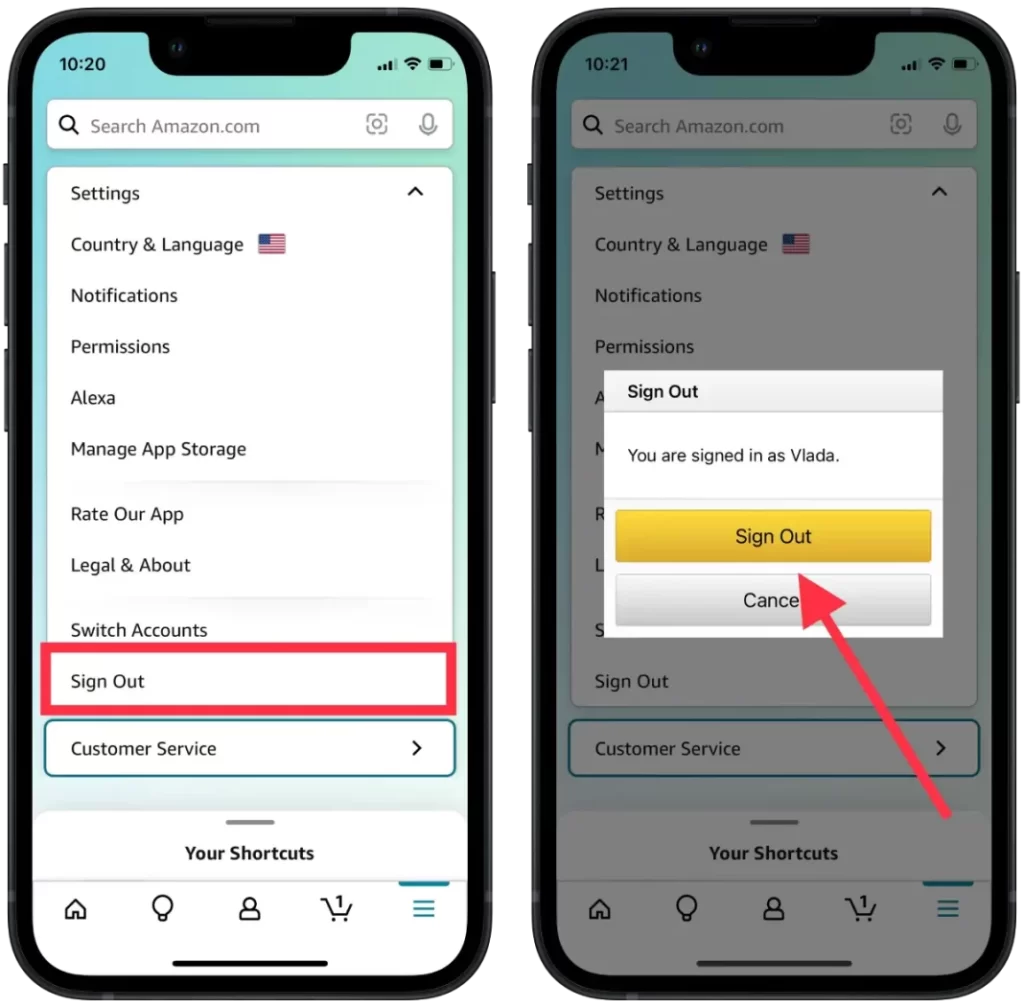
Når du har fulgt disse trinnene, skal du være logget ut av Amazon-kontoen din i iPhone-appen.
Hvordan logger du ut av alle Amazon-enheter med iPhone?
Du kan også logge ut av alle enheter som er koblet til Amazon-kontoen din på iPhone. Dette er nyttig hvis du mistenker at noen har fått uautorisert tilgang til Amazon-kontoen din, eller hvis du vil forhindre at andre får tilgang til kontoen din på enheter som ikke lenger er i bruk. Dette er spesielt viktig hvis Amazon-kontoen din inneholder sensitive personopplysninger eller betalingsinformasjon.
For å gjøre dette må du følge disse trinnene:
- Åpne Amazon-appen på iPhone.
- Klikk deretter på de tre horisontale linjene nederst i høyre hjørne.
- Velg delen «Konto«.
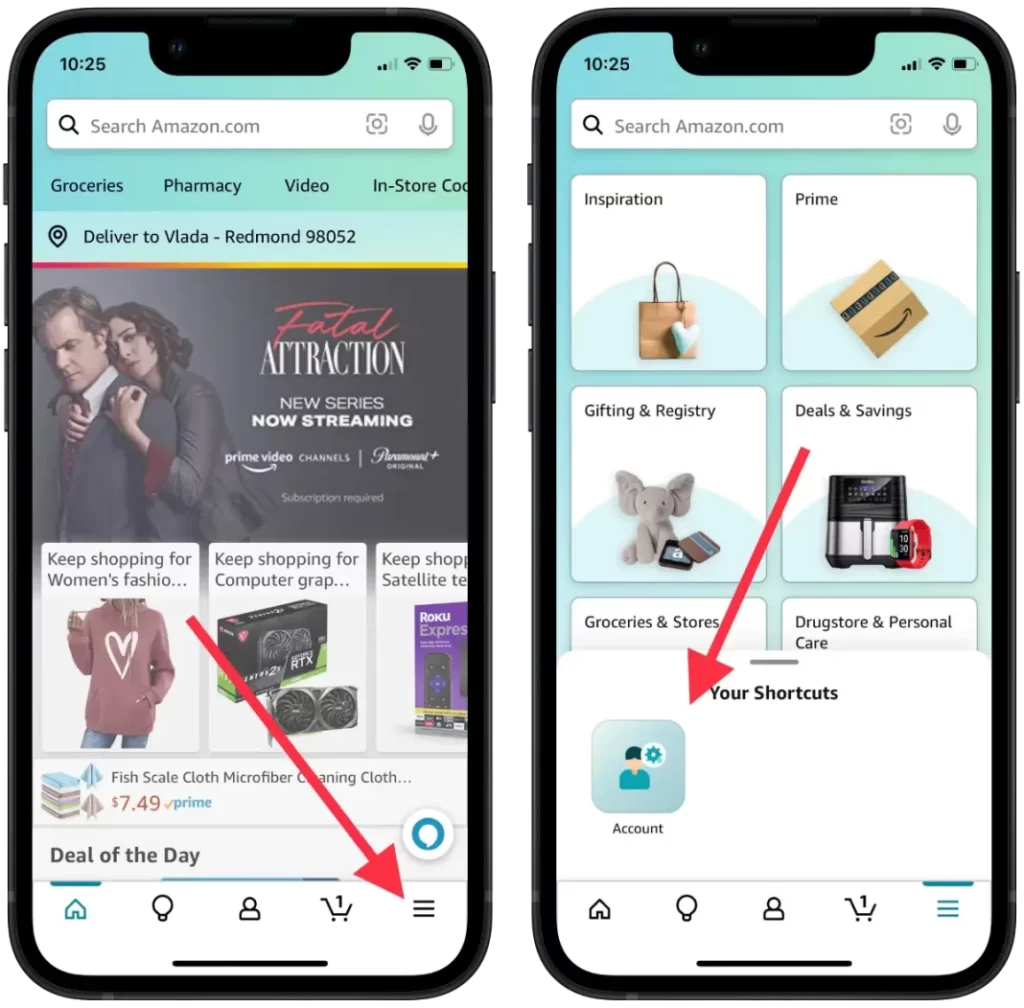
- Deretter blar du ned til delen «Kontoinnstillinger» og velger alternativet «Administrer innhold og enheter«.
- I det nye vinduet velger du delen «Enheter» og klikker på den du ønsker.
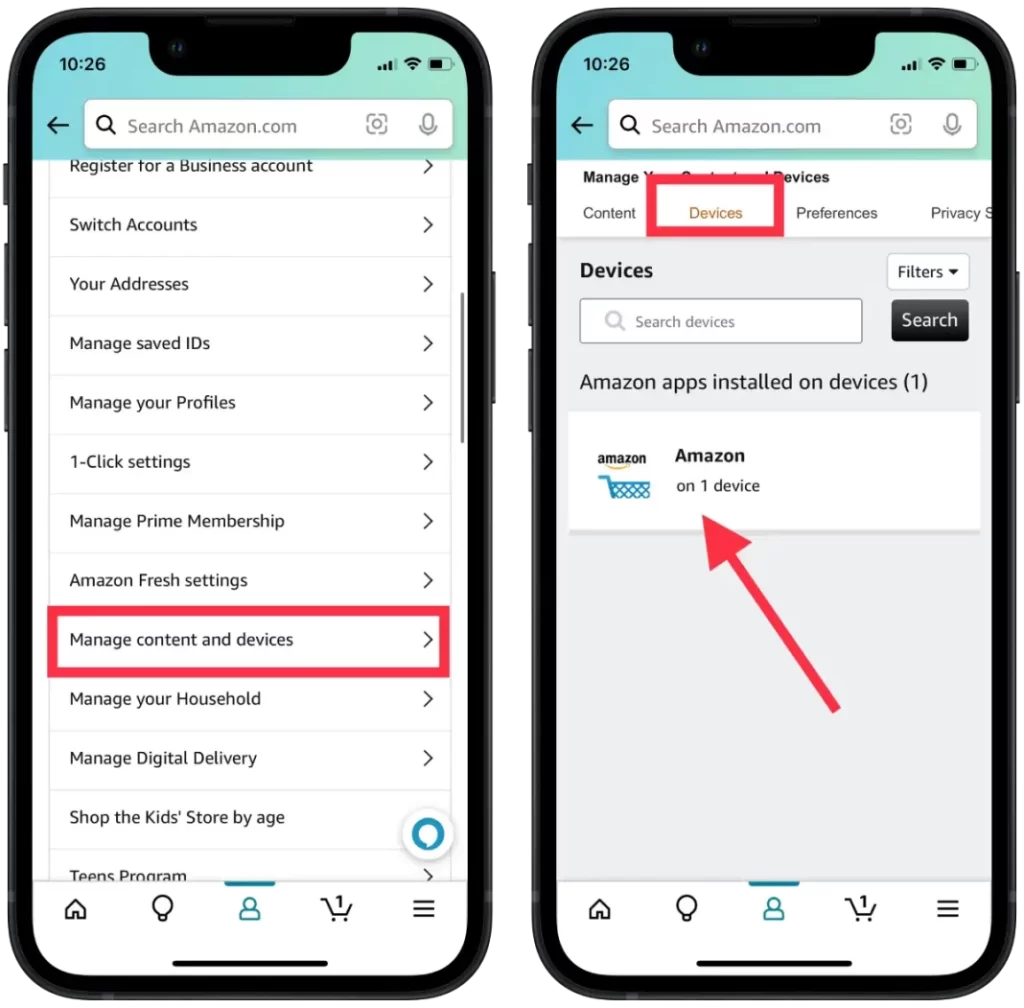
- Klikk deretter på «Avregistrer«.
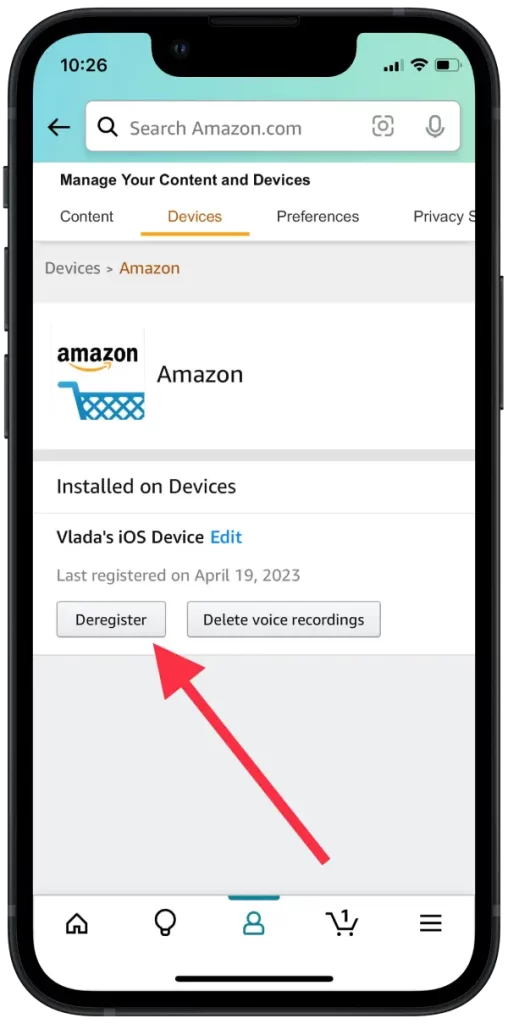
- Bekreft at du vil avregistrere enheten, og klikk på «Avregistrer» igjen.
Gjenta trinnene for alle enhetene du vil logge ut fra. På denne måten kan du slette kontoen din fra disse enhetene.
Hva gjør du hvis du ikke kan logge ut av Amazon-appen?
Hvis du bruker iPhone eller iPad sammen med noen andre, kan det være viktig å logge ut av kontoen din fordi det er der søkehistorikken, bestillingshistorikken og betalingsinformasjonen din er lagret.
Faktisk er Amazon-appen nesten ikke annerledes hvis det er problemer med å logge ut. Du kan legge til andre tekniske problemer, for eksempel å legge på eller avslutte appen. Blant de vanligste metodene for å løse det du ikke kan logge ut av Amazon-appen er:
- Stenge en app. Hvis appen ikke svarer eller fungerer som den skal, kan du lukke appen for å prøve å løse problemet. Dette gjør du ved å sveipe på appskjermbildet for å lukke den, og deretter starte den på nytt.
- Oppdatering av appen. Den enkleste måten å fikse appkrasj på er å oppdatere appen til den nyeste versjonen. Gå til App Store, finn Amazon, klikk på «Oppdater» og vent til oppdateringen er fullført.
- Installer appen på nytt. Hvis oppdateringen ikke fungerer, kan neste trinn være å slette og installere appen på nytt.
Hvis ingen av disse metodene fungerer, bør du kontakte Amazons kundestøtte for å få mer hjelp.
Kan du opprette en snarvei for å logge ut av Amazon-appen?
Det kan du egentlig ikke gjøre. Det vil si at det for øyeblikket ikke er mulig å opprette en snarvei som logger deg ut av Amazon-kontoen din. Dette kan være nyttig for personer som bruker én iPad til flere familiemedlemmer.
Muligheten til å opprette en slik snarvei avhenger av om appen støtter åpning av visse skjermbilder eller funksjoner via dyplenking. Mange apper tillater ikke at du oppretter en snarvei som fører direkte til et bestemt skjermbilde av sikkerhets- eller brukervennlighetshensyn.